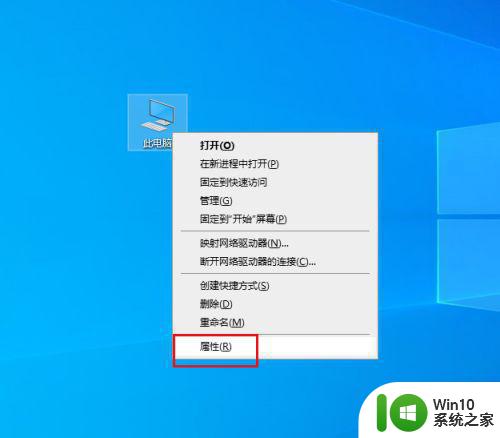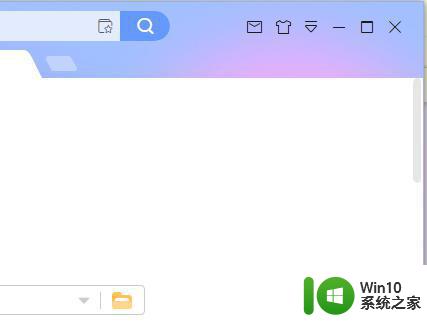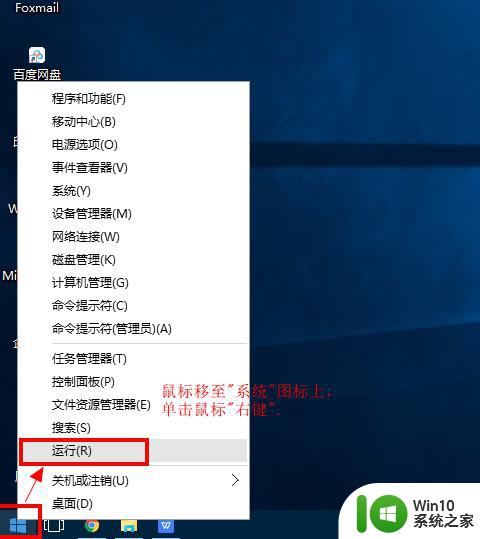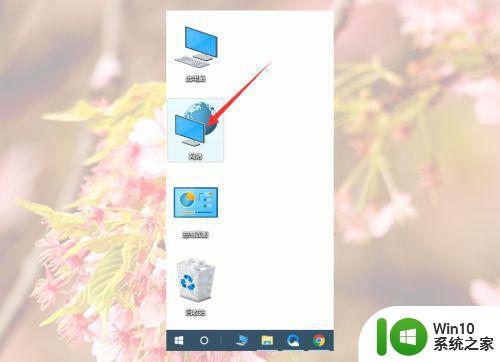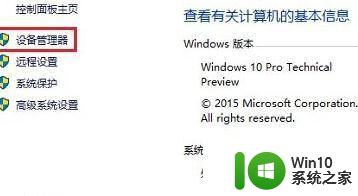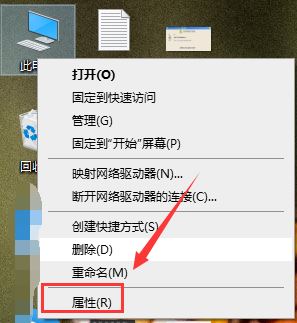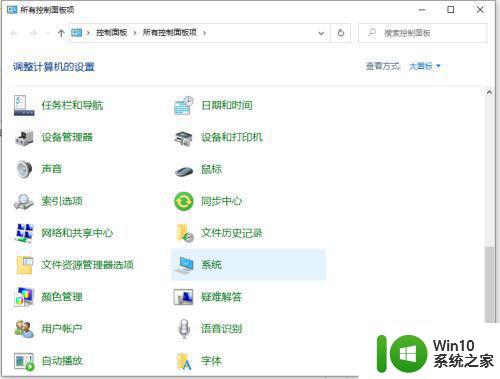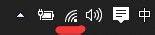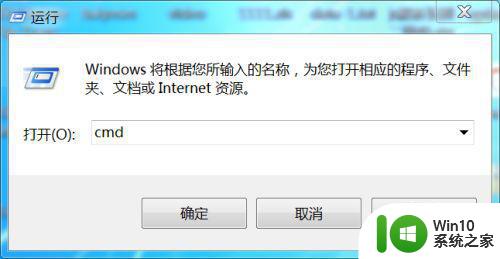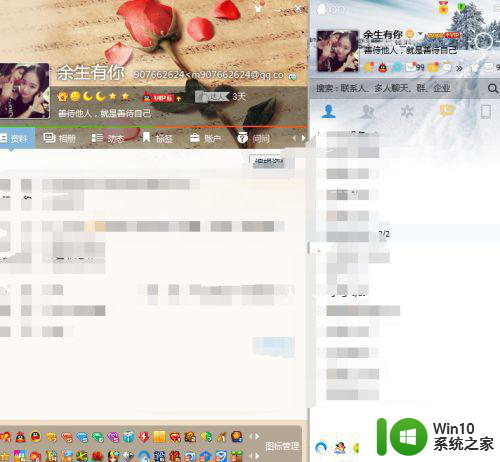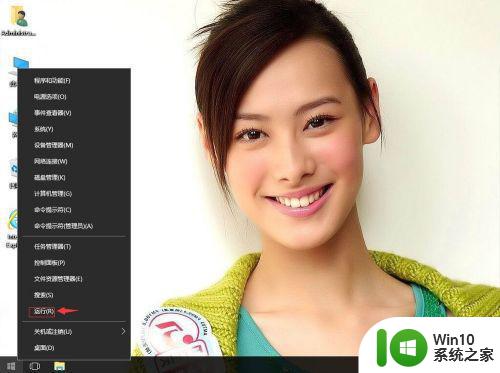win10如何提高电脑上传速度 win10如何优化网络设置提升上传速度
更新时间:2023-10-14 17:04:02作者:yang
win10如何提高电脑上传速度,在如今数字化时代,电脑上传速度的快慢直接影响着我们工作和生活的效率,尤其是对于使用Win10操作系统的用户而言,如何提高电脑的上传速度成为一个备受关注的问题。幸运的是Win10提供了一些优化网络设置的方法,能够帮助我们提升上传速度。本文将探讨Win10如何优化网络设置,以期通过简单的调整和配置,让我们的电脑上传速度得到显著的提升。
方法:1、在此电脑上右击,点击属性。
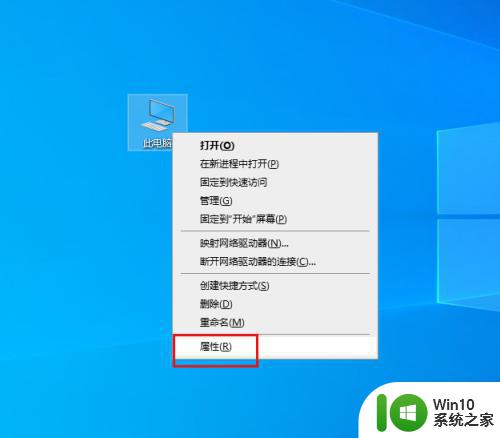 22、弹出对话框,点击设备管理器。
22、弹出对话框,点击设备管理器。
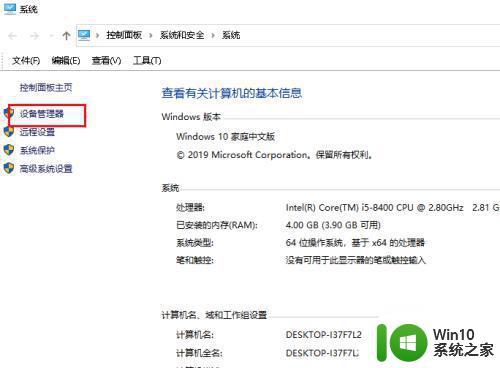 33、弹出对话框,打开网络适配器,选中网卡,点击属性。
33、弹出对话框,打开网络适配器,选中网卡,点击属性。
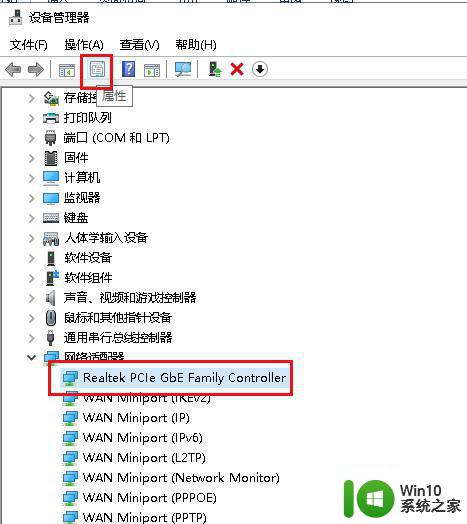 44、弹出对话框,点击高级。
44、弹出对话框,点击高级。
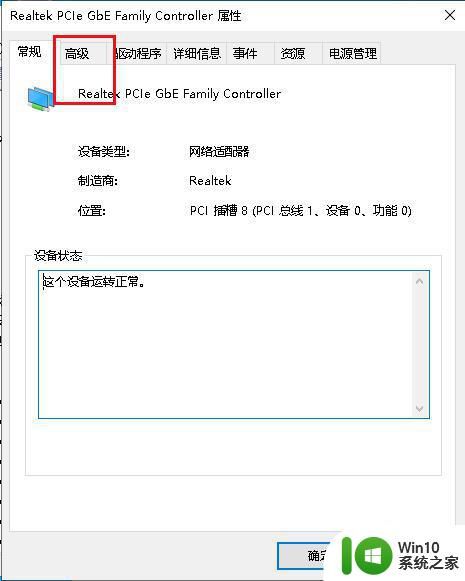 55、选中在量传送减负。
55、选中在量传送减负。
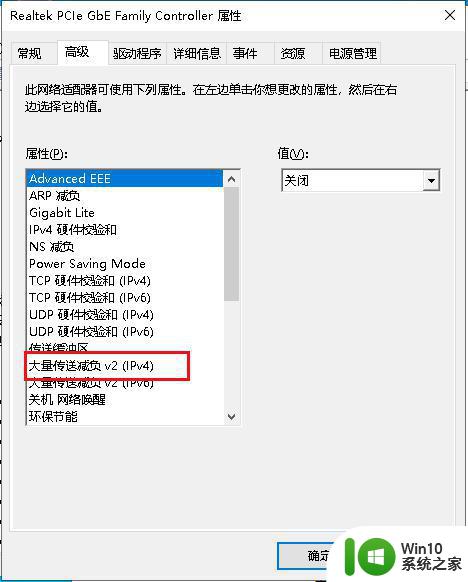 66、打开右侧值下拉菜单,选择关闭。
66、打开右侧值下拉菜单,选择关闭。
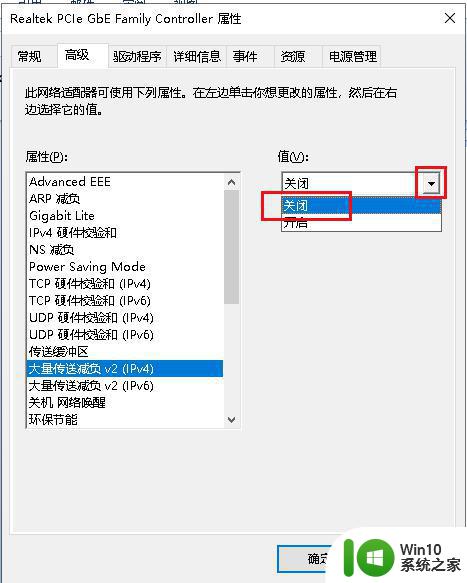 77、设置完成,点击确定。
77、设置完成,点击确定。
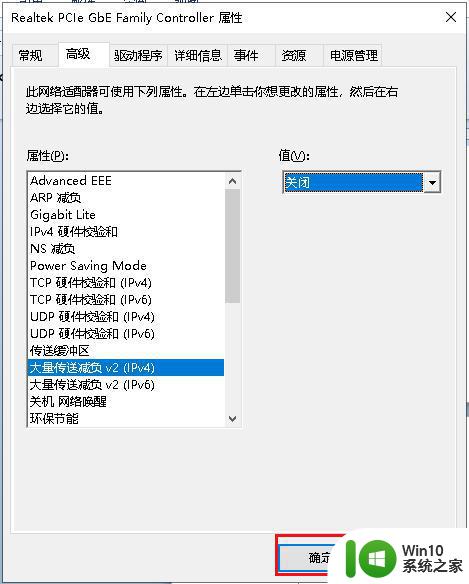
以上就是win10如何提高电脑上传速度的全部内容,有出现这种现象的朋友们可以尝试以上方法来解决,希望对大家有所帮助。